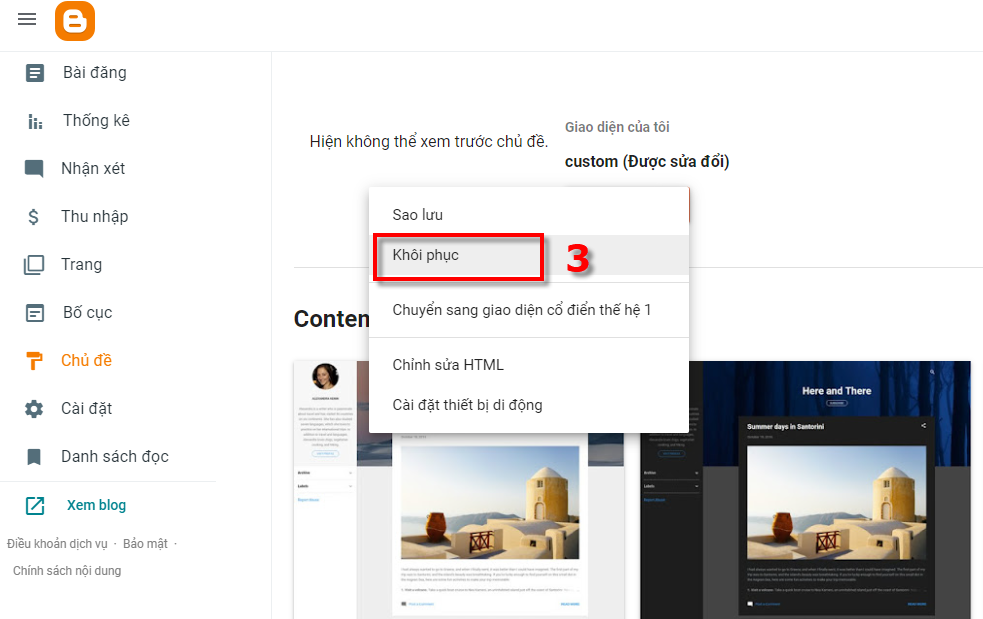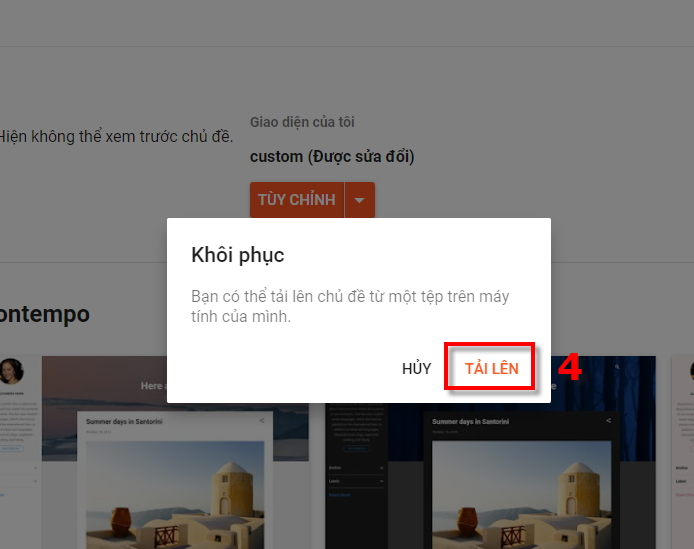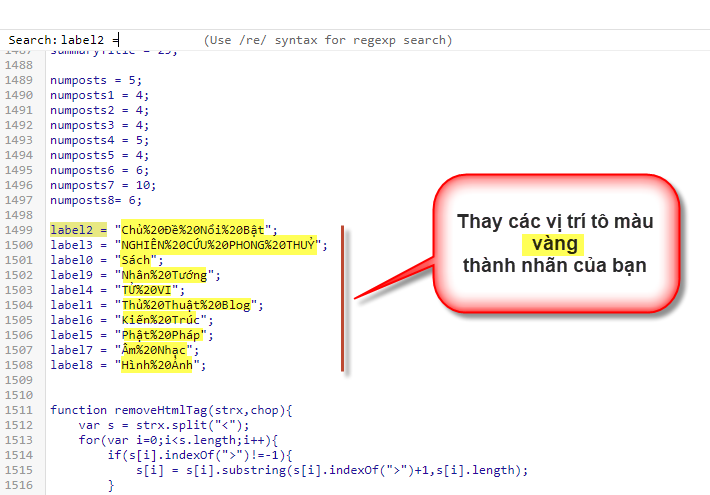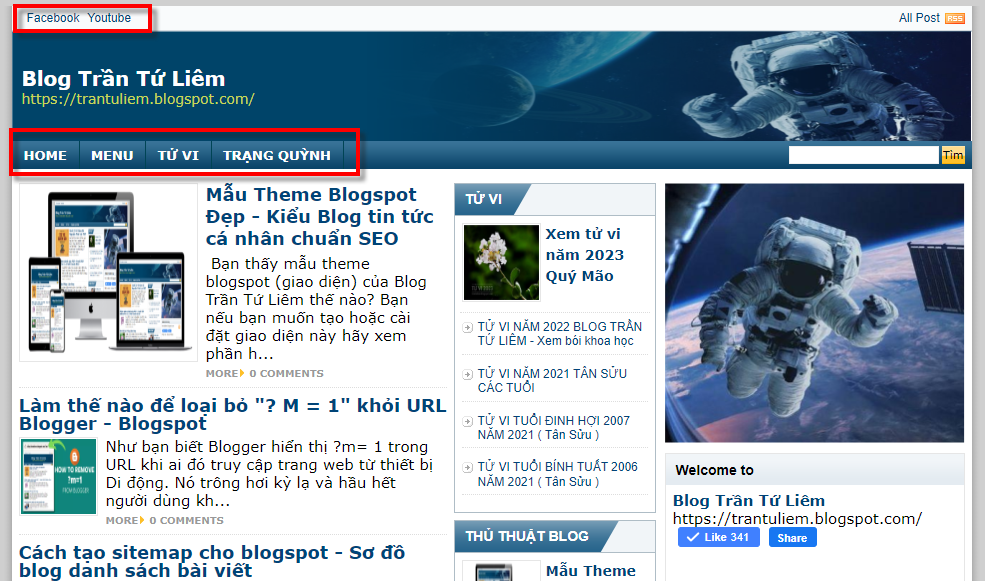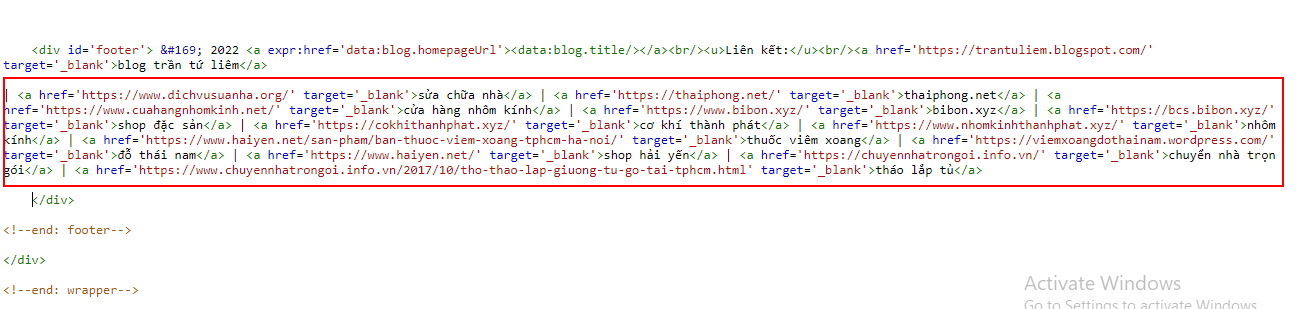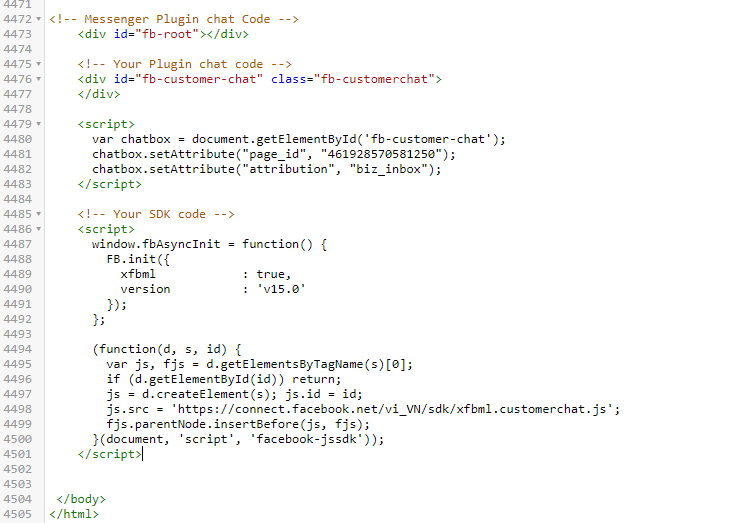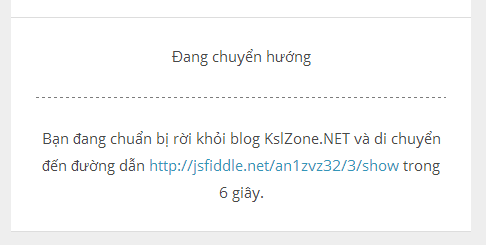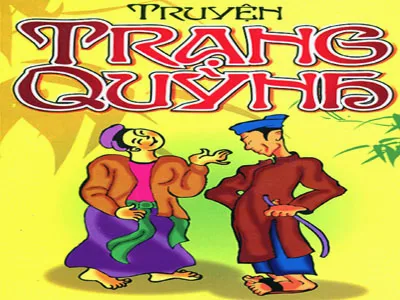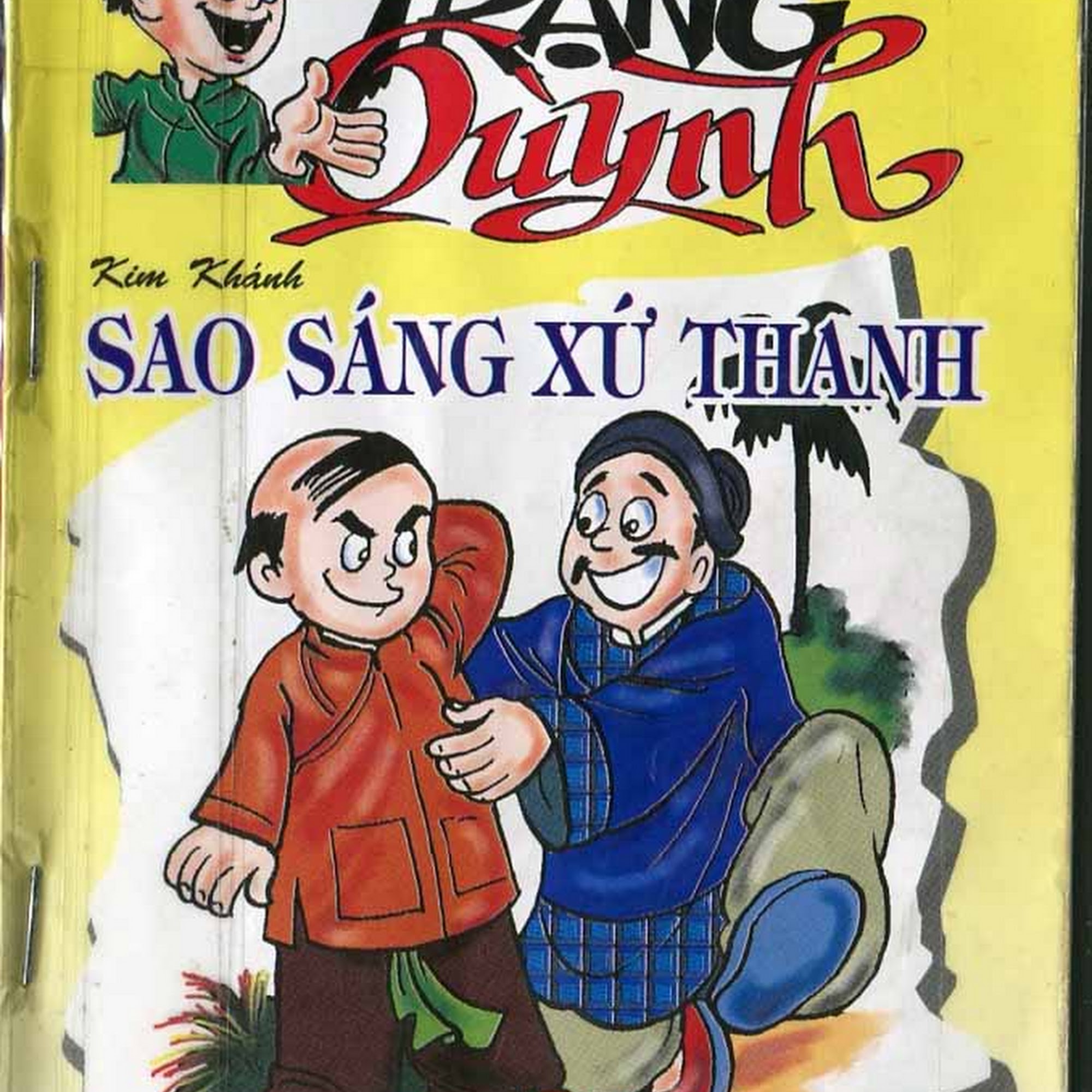Bạn thấy mẫu theme blogspot (giao diện) của Blog Trần Tứ Liêm thế nào? Bạn nếu bạn muốn tạo hoặc cài đặt giao diện này hãy xem phần hướng dẫn như bên dưới!
PHẦN 1: GIỚI THIỆU THEME BLOGSPOT
Theme blog của Trần Tứ Liêm được tôi ưu, chuẩn hóa rất tốt, SEO tốt, dễ cài đặt, với những người ít kiến thức blogspot vẫn có thể dùng. Ngoài ra nó còn dùng để cài các tranh website kinh tế (website dùng kinh doanh). Hãy xem các bản demo:
DEMO 1 | DEMO 2 |DEMO 3
Theme blog này thiết kế theo kiểu tin tức, dùng được cho cá nhân, doanh nghiệp, mang phong cách chuyên nghiệp. Bạn có thể xem qua các ưu điểm của nó như sau:
- Chuẩn SEO (blog của mình rất dễ lên google)
- Giao diện đẹp (Cân đối hoài hòa)
- Giao diện thân thiện mobile (dùng điện thoại, máy tính đều tương thích)
- Cài đặt rất dễ, đễ những người chưa biết cài cũng có thể cài
- Không cần thiết kế logo (tiện cho những người khống có kiến thức đồ họa)
- Bạn có thể nhận sự giúp đỡ của TTL Blog (nếu khó khăn không biết cài, hãy liên hệ sau 8h tối)
Mẫu theme này thích hợp với ai
1. Thích hợp với những người chưa có blog:
- Những ai muốn có một blog mà chưa biết làm có thể học theo để tạo blog
- Những chuyên gia, muốn chia sẽ kiến thức hoặc một mục đích gì đó
- Những người muốn lưu giữ hình ảnh, video cá nhân gia đình, hay các loại tài liệu
- Những người kinh doanh, dùng blog để tiếp thị, quảng cáo
- Những tổ chức, cá nhân...
2. Những người đã có blogspot rồi, muốn thay đổi giao diện
- Có thể bạn không biết thay đổi theme
- Bạn chưa tìm themme đúng ý
- Theme bạn bị lỗi thời...
- Hãy xem các hướng dẫn bên dưới, nó có thể giúp bạn.
PHẦN 2: DOWNLAOD THEME BLOGSPOT
Bạn có thể tải theme trong những đường link sau:
(vì Ttl Blog lưu trữ nhiều chổ tránh mất tài liệu - chết link)
Tải file hướng dẫn bằng PDF
- Hướng dẫn cài đặt theme pdf
- Hướng dẫn cài đặt theme pdf
- Hướng dẫn cài đặt theme pdf
PHẦN 3: HƯỚNG DẪN CÀI ĐẶT
Ở đây TTL Blog hướng dẫn bạn cài đặt mẫu cho một blog có sẵn, nếu bạn chưa có blog hãy đi tới bài viết cách tạo blogspot bắt đầu nhé!
Trước tiên bạn nên lưu mẫu theme hiện tại của bạn như hình bên dưới (tránh mất dữ liệu hoạch thông tin).
Hãy vào trang blogger.com tiến hành theo hình:
Sau khi sao lưu, bây giờ là lúc cài đặt nhé!
Bước 1: Bắt đầu tải lên
Cũng làm như mục sao lưu nhưng ở đây chúng ta chọn vào nút "Khôi Phục"
- Vào blogger -> Chủ Đề => Tùy chỉnh (mũi tên xuống) => Chọn "Khôi Phục"
Hình ảnh:
Khi nhấn vào nút "khôi phục" màn hình sẽ hiện thị hộp thoại như hình:
Bạn nhất nút "tải lên" để xác nhận tải. Sau đó chọn đường dẫn về file theme-trantuliem.xlm đã download, nhấn tiếp nút Open. Xem hình:
Nhấn nút "Open" quá trình cài đặt tự động trong ít giây. Như vậy bạn đã hoàn thành quá trình tải mẫu theme trantuliem lên blog. Hãy bạn có thể xem qua blog của bạn một chút trước khi vào bước tiếp theo.
(đã kết thúc bước 1)
Bước 2: Di dời các widget
Bạn đã xem lại blog chưa? Có vấn đề gì đó hơi che đi một nữa đúng không? Đó là do các widget củ nằm chưa đúng chổ, bây giờ tiến hành di dời nó hoặc xóa nó.
Chuyển blogger về thẻ "Bố Cục" và chuyển tất cả các widget ở cột "ad468x60" đi chổ khác. Hoặc bạn có thể xóa nó. Tuy nhiên bạn nên chuyển chúng về cuối vị trí "right-blok2" sau đó ta xữ lý sau. Xem hình:
Bạn có thể cầm nhấn chuột các widget đó kéo xuống dưới cùng bên tay phải nhé. Sau đó lưu lại.
Như vậy hoàn thành bước 2. Blog của bạn có phần sáng sủa hơn rồi đó, vì các widget không che phủ lấn nữa.
Bước 3: Chỉnh sửa label (chủ để)
Trên trang chủ của Blog Trần Tứ Liêm chia ra các cụng theo Label vì vậy bạn phải khai báo nhãn cho nó bằng cách:
Quay trở về phần "Chủ Đề" => Tùy Chọn (mũi tên trỏ xuống) => Tùy chỉnh HTLM
Xem hình:
Màn hình mới có khung soạn thảo code xuất hiện. Nhấp chột vào khung ấy, nhấn tổ hợp phím Ctrl + F (tìm kiếm) với dòng label2 =
Xem hình:
Nhãn của Blog TTL khai báo như sau:
label2 = "Chủ%20Đề%20Nổi%20Bật";
label3 = "NGHIÊN%20CỨU%20PHONG%20THUỶ";
label0 = "Sách";
label9 = "Nhân%20Tướng";
label4 = "TỬ%20VI";
label1 = "Thủ%20Thuật%20Blog";
label6 = "Kiến%20Trúc";
label5 = "Phật%20Pháp";
label7 = "Âm%20Nhạc";
label8 = "Hình%20Ảnh";
Cần tối thiểu 10 nhãn, tuy nhiên nếu blog của bạn không đủ, có thể khai báo trùng lặp nhé, không sao.
Hãy thay các nhãn màu vàng ở trên. Tiên hành lưu lại.
Để ý: ưu tiên Label0 và label2 nhé. vì nó ở vị trí trung tâm, làm đẹp blog.
Như vậy bạn hoàn thành bước 3, blog của bạn đã hoàng thành căn bản 70%.
Bước 4: Chỉnh menu
Từ bước 3 trở đi nếu bạn nào thấy khó quá, có thể nhờ trợ giúp cũng được nhé!
Bước 4 này làm cái gì? Đó là sửa lại các link trong menu:
Hai vị trí sửa menu
1. Thay đổi Menu
Nhấn Ctrl +F tìm cụng từ <div class='menu-left'>
Sau đó sửa các đường link theo mục đích của bạn.
Xem hình bên dưới, nếu bạn không biết chỉnh, có thể xóa code khoanh viền đỏ, hoặc để vậy nhờ hỗ trợ nhé!
2. Tiếp theo: thay đổi link Youtube và Facebook
Dùng tìm khiếm dòng https://www.youtube.com/channel/UCShNBAD72iiOgeR7g8AYGyQ . Có 2 vị trí link này. Nếu bạn không có youtube có thể thay thế link đó bằng giấu #
Dùng tìm khiếm dòng https://www.facebook.com/netdephatinh . Có 2 vị trí link này. Nếu bạn không có Facebook có thể thay thế link đó bằng giấu #
Bước 5: Thay tiêu đề khối trang chủ
Bây giờ ta tay đổi các tiêu đề từng khối trên trang chủ (gần giống với bước 3).
Hãy tìm từng từ khóa trong danh sách bên dưới, thay nó, và đường link xem hình:
Phần màu vàng là phần bạn phải thay thế
Bước 5: Chỉnh sửa link liên kết chân trang blog (footer)
Hãy tìm kiếm cụm từ <div id='footer'> và sửa hoặc xóa khu màu đỏ theo hình:
Như vậy đã hoàn thành bước 5
Bước cuối cùng: Tinh chỉnh widget
Bạn về mục "Bố Cục" widget nào không dùng thì bỏ bớt nhé.
Như vậy đã xong phần cài đặt giao diện theme blogspot cho bạn rồi!
Chúc thành công!
Thân ái!